Zarovnanie tlačovej hlavy
Identifikátor najčastejšej otázky: 8200529700
Dátum vydania: 27 júla 2009
Riešenie:
Ak nie sú vytlačené rovné čiary zarovnané, prípadne vtedy, ak je výsledok tlače neuspokojivý, upravte polohu tlačovej hlavy.
Potrebujete pripraviť: 2 hárky papiera obyčajného papiera veľkosti A4 alebo Letter
POZNÁMKA
- Ak je v kazete nedostatok atramentu, vzorka na zarovnanie tlačovej hlavy sa nevytlačí správne. Vymeňte atramentovú kazetu, ktorá má nízku úroveň atramentu.
Pozrite si časť [ Výmena kazety s atramentom ]
- Vzorka zarovnania tlačovej hlavy sa vytlačí v čiernej a modrej farbe.
- Zarovnanie tlačovej hlavy bez použitia počítača
- Tlačovú hlavu je možné zarovnať aj zo samotnej tlačiarne pomocou tlačidla [RESUME/CANCEL/POKRAČOVAŤ/ZRUŠIŤ].
(1) Skontrolujte, či je zapnuté napájanie a či sú v kazete vložené dva alebo viac hárkov obyčajného papiera formátu A4 alebo Letter.
(2) Jemne otvorte predný zásobník a vytiahnite nástavec predného zásobníka.
(3) Podržte stlačené tlačidlo [RESUME/CANCEL/POKRAČOVAŤ/ZRUŠIŤ], kým indikátor [Power/Napájanie] štyrikrát nezabliká nazeleno a potom ho ihneď uvoľnite.
Vzorka na zarovnanie tlačovej hlavy sa vytlačí a poloha tlačovej hlavy sa nastaví automaticky.
Kým tlačiareň nedokončí tlač vzorky zarovnania tlačovej hlavy, nevykonávajte žiadne iné činnosti.
Automatic Print Head Alignment/Automatické zarovnanie tlačovej hlavy

1. Skontrolujte, či je zapnuté napájanie.
2. Skontrolujte, či sú v kazete vložené dva alebo viac hárkov obyčajného papiera formátu A4 alebo Letter.
DÔLEŽITÉ
- Na automatické zarovnanie tlačovej hlavy nemôžete použiť predný zásobník. Papier vložte do kazety.
3. Jemne otvorte predný zásobník a vytiahnite nástavec predného zásobníka.
4. Otvorte okno nastavenia ovládača tlačiarne.
5. Nastavte polohu tlačovej hlavy.
(1) Kliknite na kartu [Maintenance/Údržba].
(2) Kliknite na tlačidlo [Print Head Alignment/Zarovnanie tlačovej hlavy].
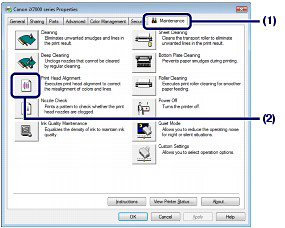
(3) Potvrďte zobrazenú správu a kliknite na možnosť [Align Print Head/Zarovnať tlačovú hlavu].
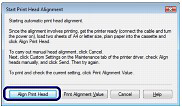
Vzorka na zarovnanie tlačovej hlavy sa vytlačí a poloha tlačovej hlavy sa nastaví automaticky.
Kým tlačiareň nedokončí tlač vzorky zarovnania tlačovej hlavy, nevykonávajte žiadne iné činnosti. Tento postup trvá asi 6 minút.
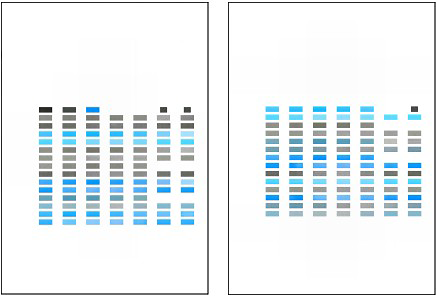
POZNÁMKA
- Ak zlyhá automatické nastavenie polohy tlačovej hlavy, bliká indikátor [Alarm/Výstraha]. Pozrite si „Jedenásť zablikaní:“ v [ Kontrolka výstrahy bliká naoranžovo ].
- Ak výsledky tlače nie sú uspokojivé ani po upravení polohy tlačovej hlavy, tak ako je to uvedené vyššie, upravte polohu tlačovej hlavy manuálne.
- Ak chcete vytlačiť a skontrolovať hodnoty nastavenia aktuálnej polohy hlavy, kliknite na položku [Print Alignment Value/Hodnota zarovnania tlače].

1. Skontrolujte, či je zapnuté napájanie.
2. Skontrolujte, či sú v kazete vložené dva alebo viac hárkov obyčajného papiera formátu A4 alebo Letter.
DÔLEŽITÉ
- Na automatické zarovnanie tlačovej hlavy nemôžete použiť predný zásobník. Papier vložte do kazety.
3. Jemne otvorte predný zásobník a vytiahnite nástavec predného zásobníka.
4. Otvorte [Canon IJ Printer Utility/Pomocný program atramentovej tlačiarne Canon].
5. Nastavte polohu tlačovej hlavy.
(1) V rozbaľovacej ponuke zvoľte možnosť [Test print/Skúšobná tlač].
(2) Kliknite na tlačidlo [Print Head Alignment/Zarovnanie tlačovej hlavy].
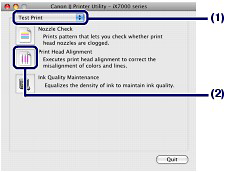
(3) Potvrďte zobrazenú správu a kliknite na možnosť [Align Print Head/Zarovnať tlačovú hlavu].
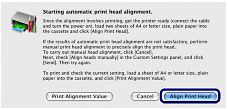
Vzorka na zarovnanie tlačovej hlavy sa vytlačí a poloha tlačovej hlavy sa nastaví automaticky.
Kým tlačiareň nedokončí tlač vzorky zarovnania tlačovej hlavy, nevykonávajte žiadne iné činnosti. Tento postup trvá asi 6 minút.
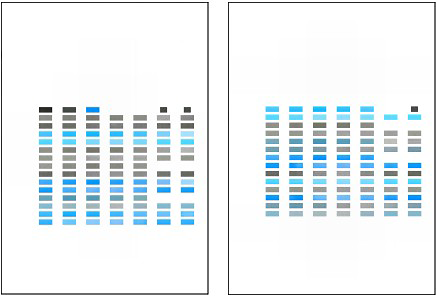
POZNÁMKA
- Ak zlyhá automatické nastavenie polohy tlačovej hlavy, bliká indikátor [Alarm/Výstraha]. Pozrite si „Jedenásť zablikaní:“ v [ Kontrolka výstrahy bliká naoranžovo ].
- Ak výsledky tlače nie sú uspokojivé ani po upravení polohy tlačovej hlavy, tak ako je to uvedené vyššie, upravte polohu tlačovej hlavy manuálne.
- Ak chcete vytlačiť a skontrolovať hodnoty nastavenia aktuálnej polohy hlavy, kliknite na položku [Print Alignment Value/Hodnota zarovnania tlače].
Manual Print Head Alignment/Manuálne zarovnanie tlačovej hlavy
Táto časť popisuje spôsob manuálneho zarovnania tlačovej hlavy.Ak výsledky automatického zarovnania tlačovej hlavy nie sú uspokojivé, postupujte podľa nasledujúcich krokov a vykonajte manuálne zarovnanie tlačovej hlavy, ktorého výsledkom bude precízne zarovnanie tlačovej hlavy.
POZNÁMKA
- Papier vložte do kazety. Zadný zásobník a otvor na manuálne podávanie na prednom zásobníku nemožno použiť na manuálne zarovnanie tlačovej hlavy.
- Vzorka zarovnania tlačovej hlavy sa vytlačí len v čiernej a modrej farbe.

1. Uistite sa, že je tlačiareň zapnutá.
2. Do kazety vložte dva hárky obyčajného papiera veľkosti A4 alebo Letter.
3. Jemne otvorte predný zásobník a vytiahnite nástavec predného zásobníka.
4. Vytlačte vzorku.
(1) Otvorte dialógové okno [Printer properties/Vlastnosti tlačiarne].
(2) Kliknite na kartu [Maintenance/Údržba] a potom na položku [Custom Settings/Vlastné nastavenia].
(3) Označte zaškrtávacie políčko [Align heads manually/Zarovnať hlavy manuálne] a potom kliknite na tlačidlo [Send/Odoslať].
(4) Potvrďte zobrazenú správu a kliknite na tlačidlo [OK].
(5) Na karte [Maintenance/Údržba] kliknite na tlačidlo [Print Head Alignment/Zarovnanie tlačovej hlavy].
(6) Potvrďte zobrazenú správu a kliknite na možnosť [Align Print Head/Zarovnať tlačovú hlavu].
DÔLEŽITÉ
- Počas tlače neotvárajte vrchný kryt.
POZNÁMKA
- Na potvrdenie aktuálneho nastavenia kliknite na hodnotu zarovnania tlače a vytlačte vzorku.
(7) Po vytlačení vzorky kliknite na tlačidlo [Yes/Áno].
Zobrazí sa dialógové okno na zadanie hodnoty zarovnania tlačovej hlavy.
5. Pozrite sa na prvý výtlačok a upravte pozíciu tlačovej hlavy.
(1) Skontrolujte vytlačené vzorky a vyberte číslo vzorky v stĺpci A, na ktorej vidno najmenej vertikálnych pruhov.
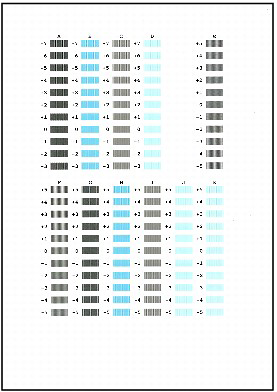
POZNÁMKA
- Ak je zložité vybrať najlepšiu vzorku, vyberte nastavenie, ktoré vytvára najmenej viditeľné zvislé biele pruhy.
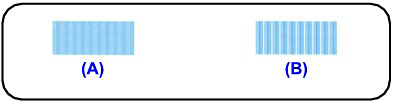
(A) Menej viditeľné vertikálne biele pruhy
(B) Viac viditeľné vertikálne biele pruhy
(2) Opakujte tento postup, až kým nezadáte číslo vzorky pre stĺpec K a potom kliknite na tlačidlo [OK].
(3) Potvrďte zobrazenú správu a kliknite na tlačidlo [OK].
Vytlačí sa druhá vzorka.
DÔLEŽITÉ
- Počas tlače neotvárajte vrchný kryt.
6. Pozrite sa na druhý výtlačok a upravte pozíciu tlačovej hlavy.
(1) Skontrolujte vytlačené vzorky a vyberte číslo vzorky v stĺpci L, na ktorej vidno najmenej vertikálnych pruhov.
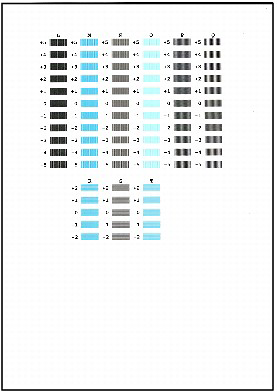
POZNÁMKA
- Ak je zložité vybrať najlepšiu vzorku, vyberte nastavenie, ktoré vytvára najmenej viditeľné zvislé biele pruhy.
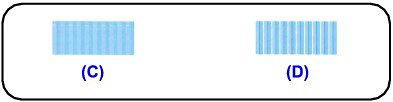
(C) Menej viditeľné vertikálne biele pruhy
(D) Viac viditeľné vertikálne biele pruhy
(2) Opakujte tento postup, až kým nezadáte číslo vzorky pre stĺpec T a potom kliknite na tlačidlo [OK].
Vyberte číslo vzorky v stĺpcoch R až T, na ktorej sú najmenej badateľné horizontálne pruhy.
POZNÁMKA
- Ak je zložité vybrať najlepšiu vzorku, vyberte nastavenie, ktoré vytvára najmenej viditeľné vodorovné biele pruhy.
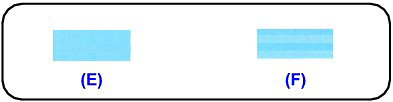
(E) Menej viditeľné horizontálne biele pruhy
(F) Viac viditeľné horizontálne biele pruhy
(3) Potvrďte zobrazenú správu a kliknite na tlačidlo [OK].

1. Uistite sa, že je tlačiareň zapnutá.
2. Do kazety vložte dva hárky obyčajného papiera veľkosti A4 alebo Letter.
3. Jemne otvorte predný zásobník a vytiahnite nástavec predného zásobníka.
4. Vytlačte vzorku.
(1) Otvorte dialógové okno pomôcky [Canon IJ Printer Utility/Pomôcka pre tlačiareň Canon IJ].
(2) V kontextovej ponuke vyberte možnosť [Custom Settings/Vlastné nastavenia].
(3) Označte zaškrtávacie políčko [Align heads manually/Zarovnať hlavy manuálne] a potom kliknite na tlačidlo [Send/Odoslať].
(4) Potvrďte zobrazenú správu a kliknite na tlačidlo [OK].
(5) V rozbaľovacej ponuke zvoľte možnosť [Test print/Skúšobná tlač].
(6) Kliknite na tlačidlo [Print Head Alignment/Zarovnanie tlačovej hlavy].
(7) Potvrďte zobrazenú správu a kliknite na možnosť [Align Print Head/Zarovnať tlačovú hlavu].
Zobrazí sa dialógové okno na zadanie hodnoty zarovnania tlačovej hlavy.
DÔLEŽITÉ
- Počas tlače neotvárajte vrchný kryt.
POZNÁMKA
- Na potvrdenie aktuálneho nastavenia kliknite na hodnotu zarovnania tlače a vytlačte vzorku.
5. Pozrite sa na prvý výtlačok a upravte pozíciu tlačovej hlavy.
(1) Skontrolujte vytlačené vzorky a vyberte číslo vzorky v stĺpci A, na ktorej vidno najmenej vertikálnych pruhov.
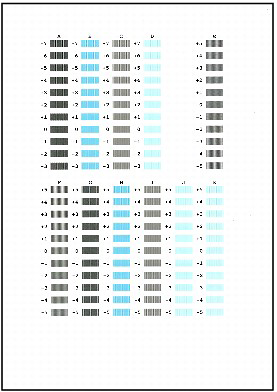
POZNÁMKA
- Ak je zložité vybrať najlepšiu vzorku, vyberte nastavenie, ktoré vytvára najmenej viditeľné zvislé biele pruhy.
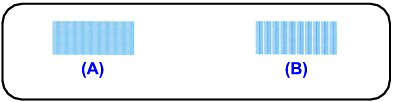
(A) Menej viditeľné vertikálne biele pruhy
(B) Viac viditeľné vertikálne biele pruhy
(2) Opakujte tento postup, až kým nezadáte číslo vzorky pre stĺpec K a potom kliknite na tlačidlo [Send/Odoslať].
(3) Potvrďte zobrazenú správu a kliknite na tlačidlo [OK].
Vytlačí sa druhá vzorka.
DÔLEŽITÉ
- Počas tlače neotvárajte vrchný kryt.
6. Pozrite sa na druhý výtlačok a upravte pozíciu tlačovej hlavy.
(1) Skontrolujte vytlačené vzorky a vyberte číslo vzorky v stĺpci L, na ktorej vidno najmenej vertikálnych pruhov.
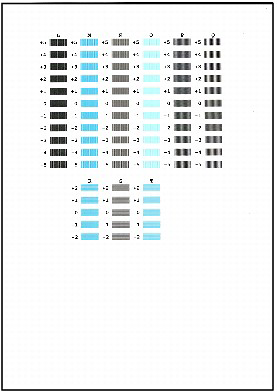
POZNÁMKA
- Ak je zložité vybrať najlepšiu vzorku, vyberte nastavenie, ktoré vytvára najmenej viditeľné zvislé biele pruhy.
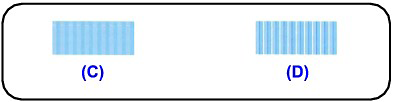
(C) Menej viditeľné vertikálne biele pruhy
(D) Viac viditeľné vertikálne biele pruhy
(2) Opakujte tento postup, až kým nezadáte číslo vzorky pre stĺpec T a potom kliknite na tlačidlo [Send/Odoslať].
Vyberte číslo vzorky v stĺpcoch R až T, na ktorej sú najmenej badateľné horizontálne pruhy.
POZNÁMKA
- Ak je zložité vybrať najlepšiu vzorku, vyberte nastavenie, ktoré vytvára najmenej viditeľné vodorovné biele pruhy.
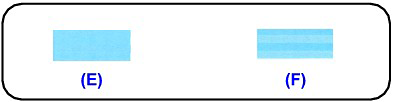
(E) Menej viditeľné horizontálne biele pruhy
(F) Viac viditeľné horizontálne biele pruhy
Použiteľné modely
- PIXMA iX7000